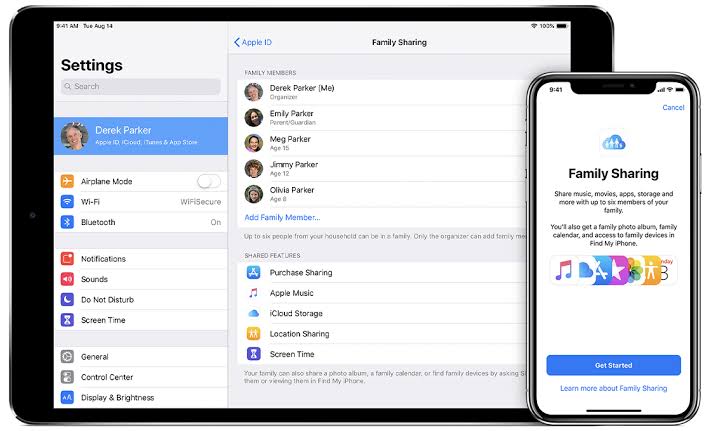
Vidste du, at du kan dele det meste af dit Apple-abonnement med din familie? Familie deling på både Apple TV og Mac er den bedste måde at berige din familie i iOS-økosystemet. Nedenfor vil vi guide dig til, hvordan du gør brug af denne familiedeling, der findes på de fleste af vores iOS-enheder.
Med familiedelingen behøver du ikke at foretage flere køb, i stedet kan du dele digitale køb såsom film, tv-shows og musik.
Familie Deling
Familiedeling gør det nemt for dig at dele forskellige Apple-køb med dine familiemedlemmer. Nedenfor er nogle af listen over, hvad du kan dele
- App Store-køb
- iTunes Store-køb (film/tv-shows)
- iCloud-opbevaringsplan
- Familiekalender
- Albums
- Apple Books-køb
- Apple Music (familieplan)
Den lille ulempe ved denne familiedeling er, at du kun kan dele med kun 5 familiemedlemmer. Det vil sige, at hvis du har mere end 5 i familien, bliver du nødt til at vælge nogle og forlade andre.
Forældre er dem, der vil drage størst fordel af denne funktion. Om familiedeling er der en specifik regel for børn. Du kan opsætte "Bed om at købe” funktion, som sender en advarsel til forælderen, hver gang et køb påbegyndes af deres børn. Og fra meddelelsen kan forældrene godkende eller afvise købet, uanset hvor du er.
Sådan konfigurerer du Familiedeling på Mac
Før du opsætter denne familiedeling på din Mac, skal du sørge for, at du har oprettet et Apple-id til den enhed, du vil tilføje.
Nedenfor er andre krav.
- iPhone, iPad eller iPod Touch med iOS 8 eller nyere
- Mac med OS X Yosemite eller nyere
Hvis du opfylder kravene ovenfor, er det ret simpelt for at komme i gang, bare følg nedenstående trin.
Trin 1: Åbne Apple-menuen
Trin 2: Vælg System Preferences
Trin 3: Næste klik på Familie Deling i øverste højre hjørne
Trin 4: Bekræft Apple-id som du vil bruge
Trin 5: Vælg nu fra menuen Køb deling og tjek Del mine køb kasse
Trin 6: Følg resten af instruktionerne på skærmen for at fuldføre det.
Når du har konfigureret familiedeling, kan du nu begynde at invitere folk til at deltage. Nedenfor er hvordan man gør det.
Trin 1: Vælg Apple Menu
Trin 2: Type System Preferences
Trin 3: Næste klik på Familie Deling
Trin 4: Klik på Tilføj familiemedlem, og følg derefter instruktionerne på skærmen.
Det medlem, du inviterer, skal acceptere invitationen, og derefter deles dine køb nu mellem din familiedelingsgruppe.
Familiedeling på Apple TV
En af de bedste er Apple TV. Med familiedelingsfunktionen vil dine familiemedlemmer være i stand til at nyde yndlingsfilm og tv-serier. Desværre vil du ikke være i stand til at konfigurere familiedeling direkte fra Apple TV. I stedet skal du konfigurere det på en Mac-, iOS- eller iPadOS-enhed. Du kan dog stadig se det indhold, der deles, i gruppen Deling.
Hvor er Home Sharing på macOS Catalina?
Hvis du med succes har downloadet videoer på din Mac Catalina, har processen med at dele videoerne ændret sig en smule. Sådan konfigurerer du sange, videoer og andet medieindhold fra Mac til dit Apple TV.
Trin 1: Vælg Apple-menuen
Trin 2: Vælg næste System Preferences
Trin 3: Klik Deling
Trin 4: Skift nu medier Deling on
Relateret:
- Sådan sletter du sengetidsalarm fra Clock-appen på iOS 15
- Sådan downloader du iTunes til Windows 10
- Sådan tændes Siri-meddelelsesmeddelelser på AirPods i iOS 15
- Sådan deler du placering og ETA fra Google Maps på iPhone
- Sådan spores Android-telefoner ved hjælp af iPhone
- Opdater din iPhone og iPad til iOS 15.1.3 og iPadOS 15.1.3 for at rette fejl
Efter dette skal du stadig aktivere et andet afkrydsningsfelt på Home Sharing. Du kan også skifte Play Count-opdatering og muligheden for at dele billeder med Apple TV, hvis du vil.
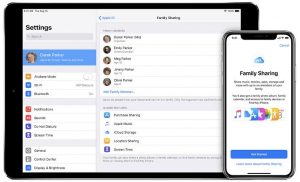






Giv en kommentar